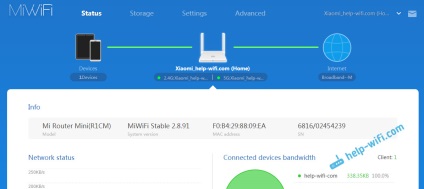Головна Xiaomi Прошивка роутера Xiaomi mini WiFi англійської прошивкою. Міняємо мову налаштувань
Xiaomi mini WiFi відмінний варіант домашнього роутера за дуже хорошу ціну. Але, є у нього невеликий мінус. Це панель управління на китайській мові. Хоча, як ми вже з'ясували, навіть на китайській мові, налаштувати цей маршрутизатор не складно. У нас на сайті є докладна інструкція, в якій я показував як налаштувати Xiaomi mini WiFi.
Справа в тому, що офіційною, російської прошивки для роутера Xiaomi mini немає, і швидше за все не буде. Але, є англійська прошивка. І є два способи, якими можна прошити ваш маршрутизатор Xiaomi, і після цієї процедури, панель управління доступна лише англійською мовою. Погодьтеся, це вже простіше ніж китайські ієрогліфи. Я вже все перевірив на своєму роутере, і зараз покажу як це зробити.
Невеликий рада. Якщо у вас вже роутер налаштований, і інтернет через нього працює, то ви можете зайти в панель управління наприклад з Яндекс браузера, і він вам переведе всі настройки з китайського на російську, або українську мову.
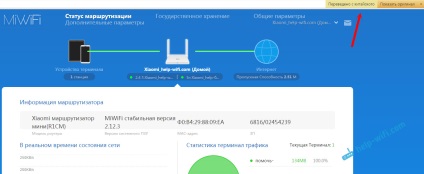
Переклад там не кращий, але все зрозуміло.
Взагалі, для Xiaomi mini WiFi є і російські прошивки, але не офіційні, а будова. Наприклад, OpenWRT (PandoraBox), Padavan. Можливо, пізніше напишу як їх встановити. Але, процес установки там не зовсім простий.
Установка англійської версії прошивки на Xiaomi mini WiFi
- Перший, це зміна регіону в налаштуваннях Wi-Fi на Європу, і оновлення прошивки. Але не вручну, а саме коли роутер сам її завантажує і встановлює. У мене чомусь не вийшло цим способом зробити.
- І другий спосіб, це завантаження англійської прошивки, і установка її на роутер Xiaomi mini. Правда, там остання версія прошивки 2.8.91, а на офіційному сайті є вже 2.12.3. Прошивку я скачував з форуму 4pda. Так і не зрозумів, де взяти нову версію англійської прошивки, адже на офіційному сайті її немає.
Перший спосіб: зміна регіону Wi-Fi і оновлення ПЗ
Прокручуємо сторінку до самого низу, і в випадаючому меню вибираємо останній пункт (це Європа).
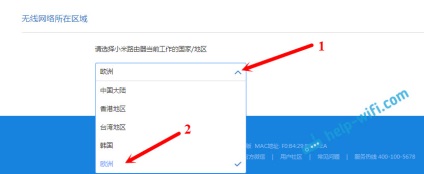
З'явиться повідомлення. Натисніть на синю кнопку (яка зліва). Роутер перезавантажиться.
Далі знову заходимо в налаштування, і відкриваємо такі розділи:
Увага! У вас налаштування будуть на китайському. У мене просто скріншот вже з англійської версії.
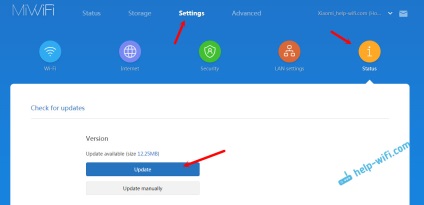
Трохи чекаємо, поки роутер визначить чи немає нової прошивки (важливо! Роутер повинен бути підключений до інтернету). і натискаємо на синю кнопку, яка повинна з'явиться. Чекаємо хвилин 5-8, поки буде завантажена і встановлена прошивка. Якщо синя кнопка не з'явиться, або після поновлення настройки все рівно будуть на китайському, то використовуйте другий спосіб.
Ручне оновлення програмного забезпечення
Після того, як скачаєте архів, витягніть з нього сам файл прошивки з розширенням .bin.
Зайдіть в налаштування роутера, і зробіть все як показано на скріншоті нижче. У такій же послідовності.
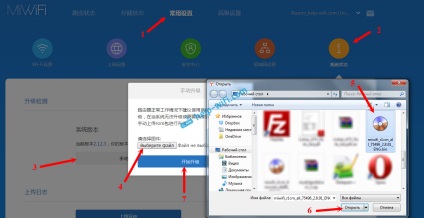
Якщо версія, яку ви будете встановлювати буде нижче ніж та, яка вже встановлена, то роутер запропонує вам скинути настройки до заводських. І після прошивки, потрібно буде заново його налаштувати. Якщо хочете скинути, то ставимо галочку, і натискаємо на синю кнопку. За ідеї, якщо галочку не ставити, то настройки скинуті не будуть.
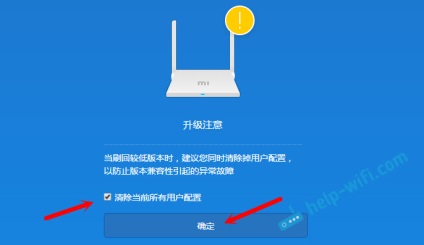
А далі нам потрібно чекати.
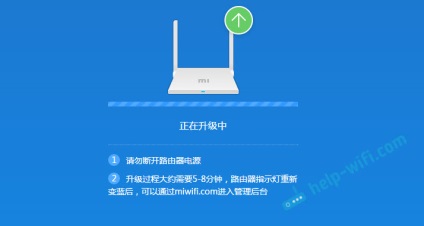
Причому, чекати потрібно реально 5-8 хвилин. Поки ваш пристрій знову не підключені до роутера (якщо ви по Wi-Fi оновлюєте). Сторінка з настройками повинна оновиться. Якщо настройки роутера були скинуті, то з'явиться меню, в якому вам запропонують задати пароль від Wi-Fi, змінити назву Wi-Fi мережі, і встановити пароль на захист панелі управління. Це налаштування можна буде змінити через панель управління, у відповідних розділах.
Ви побачите панель управління на англійській мові.